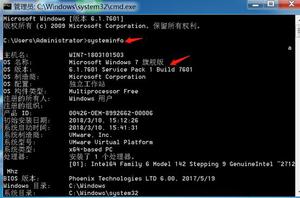如何修复Windows更新错误0x80188309
Windows 更新对于让您的系统保持最新功能和修复非常重要。除此之外,Windows 更新会将安全更新推送到您的系统,这对于系统的安全至关重要。然而,有时,用户在尝试更新 Windows 时会遇到错误代码 0x80188309。如果您遇到此错误,请阅读本文以获取解决方案。
导致 Windows 更新错误 0x80188309 的原因– Windows 更新错误 0x80188309 背后的原因可能是由于 Windows 更新缓存文件损坏或与 Windows 更新进程关联的服务不一致。无论哪种情况,我们都可以尝试一组常用的解决方案来解决问题。
Windows 更新错误 0x80188309
以下是修复 Windows 更新错误 0x80188309 的方法:
运行 Windows 更新疑难解答
Windows 更新疑难解答是 Windows 中的内置工具,用于检查更新 Windows 时出现的问题并在可能的情况下进行修复。最近,微软大大改进了其故障排除程序集,从而使其非常有效。运行 Windows 更新疑难解答程序的过程如下:
- 右键单击“开始”按钮,然后从菜单中选择“设置” 。
- 在“设置”菜单中,转到左侧窗格中的“系统”选项卡。
- 在右侧窗格中,选择“疑难解答”。
- 选择其他疑难解答。
- 单击与Windows 更新疑难解答程序对应的“运行” 。
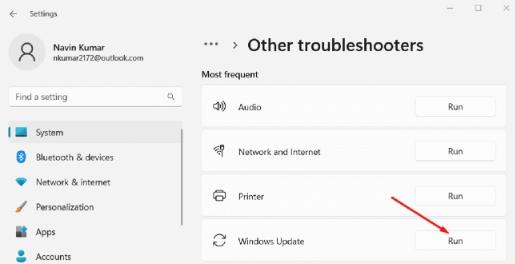
- 等待几秒钟,让疑难解答程序检测 Windows 更新问题。
- 故障排除程序将解决问题或至少检测到它。系统会询问您是否解决了您的问题。
- 相应地单击“是”或“否”。
检查与 Windows 更新关联的服务的一致性
许多第三方软件产品可以对您的系统进行更改,这些更改包括关闭与 Windows 更新相关的服务。如果这些服务未设置为“自动”,Windows 更新将不会自动启动。您可能会遇到 0x80188309 错误。在这种情况下,您可以使用这些服务修复该问题,如下所示:
- 按Windows + R打开“运行”窗口。
- 在运行窗口中,键入命令“services.msc”并按Enter。
- 向下滚动到Windows 更新。
- 右键单击 Windows Update 服务并选择“属性”。
- 从下拉菜单中将启动类型更改为自动。
- 单击开始。
- 现在,单击“应用”,然后单击“确定”保存设置。
- 这将启动 Windows 更新服务并使其自动执行,除非发生更改。
- 对后台情报传输服务和加密服务重复此过程。
清除 SoftwareDistribution 和 Catroot2 文件夹的内容
SoftwareDistribution 和 Catroot2 文件夹存储 Windows 更新的缓存文件。如果这些文件损坏,您将无法更新 Windows。要解决此问题,您必须清除这些文件夹的内容。但是,除非您事先停止与 Windows 更新相关的所有服务,否则无法删除这些内容。删除这2个文件夹内容的步骤如下:
- 在 Windows 搜索栏中搜索命令提示符。
- 单击右侧窗格中的“以管理员身份运行”以打开提升的命令提示符窗口。
- 复制粘贴以下命令并多次按Enter键来执行它们。
net start wuauservnet start cryptSvc
net start bits
net start msiserver
net start AppReadiness
- 执行这些命令后,复制粘贴以下命令以删除 SoftwareDistribution 文件夹的内容并重命名 Catroot2 文件夹。
del %windir%\SoftwareDistributionmd %systemroot%\system32\catroot2.old
xcopy %systemroot%\system32\catroot2 %systemroot%\system32\catroot2.old /s
bitsadmin /reset /allusers
- 最后,您可以通过执行以下命令来重新启动与 Windows 更新相关的服务:
net start wuauservnet start cryptSvc
net start bits
net start msiserver
net start AppReadiness
- 执行这些命令后重新启动系统。最有可能的是,问题将会得到解决。
从 Microsoft 更新目录下载并安装 Windows 更新
如果上述所有解决方案均失败,那么最后一个选项是从 Microsoft 更新目录手动在系统上安装最新更新。程序如下:
- 打开网站Catalog.update.microsoft com。
- 在搜索栏中,以 YYYY-MM 格式搜索最新的日期和月份。例如。如果当前月份是 2023 年 9 月,我将搜索 2023-09。
- 但是,如果没有可用的更新,则搜索上个月。例如。如果 2023 年 9 月没有发布更新,则搜索 2023 年 8 月的更新。格式将为 2023-08。
- 从网站下载最新更新。
- 在您的系统上安装更新。
- 重新启动您的系统。
使用 Google 的 DNS 地址
如果互联网运行良好并且您已尝试与 Windows 更新错误 0x80188309 相关的所有解决方案,则 Windows 更新很可能无法从 Microsoft 服务器选择更新。这可能是 DNS 的问题。要解决此问题,您可以使用 Google 的 DNS 服务器地址(因为它始终有效)。程序如下:
- 同时按Windows 键和R键打开“运行”窗口。
- 在“运行”窗口中,键入命令NCPA.CPL。按“Enter”打开“网络连接”窗口。
- 在“网络连接”窗口中,右键单击活动的网络连接,然后从菜单中选择“属性” 。
- 双击 Internet 协议版本 4 (TCP/IPV4) 打开其“属性”。
- 将单选按钮移至“使用以下 DNS 服务器地址”。
- 现在,对 DNS 服务器使用以下值:
Preferred DNS server: 8.8.8.8Alternate DNS server: 8.8.4.4
- 单击“确定”保存设置。
- 重新启动系统,问题就会得到解决。
暂时禁用任何第三方安全软件
最近,Windows 安全性已经变得足够强大,可以保护您的系统免受病毒和恶意软件的侵害,除非您下载未经验证的第三方软件产品。尽管如此,用户出于自身原因仍然使用第三方防病毒软件产品。
如果第三方安全产品保护过度,它可能会阻止 Windows 更新。因此,建议暂时关闭这些产品以隔离原因。请联系您的第三方安全产品的制造商以了解禁用该产品的步骤。
以上是 如何修复Windows更新错误0x80188309 的全部内容, 来源链接: utcz.com/dzbk/942822.html